Če imate težave s predvajanjem videoposnetkov MP4 v Microsoft Teams, niste edini. Številni uporabniki so poročali o isti težavi. Nekaj stvari lahko poskusite, da bodo stvari spet delovale. Najprej se prepričajte, da uporabljate najnovejšo različico Teams. Če niste, poskusite posodobiti in preverite, ali to rešuje težavo. Če to ne deluje, poskusite znova zagnati računalnik. Včasih lahko to odpravi morebitne težave, ki bi lahko povzročale težave pri predvajanju videoposnetkov. Če imate še vedno težave, lahko poskusite še nekaj drugih stvari. Ena je pretvorba videa MP4 v drug format, kot je WMV. Običajno lahko to storite z brezplačno programsko opremo za pretvorbo, kot je Handbrake. Ko pretvorite videoposnetek, ga poskusite znova predvajati v aplikaciji Teams. Če to ne deluje, poskusite naložiti videoposnetek v storitev za shranjevanje v oblaku, kot je OneDrive ali Dropbox, in nato deliti povezavo v Teams. Upajmo, da bo ena od teh rešitev rešila vašo težavo in da boste lahko brez težav gledali videoposnetke MP4 v aplikaciji Teams.
Obstaja novo povpraševanje po dobrih platformah za virtualna srečanja in Microsoft Teams ohranja svoje. Vendar pa obstaja veliko pritožb, ki jih uporabniki ne more predvajati videoposnetkov MP4 v Microsoft Teams . To je zaskrbljujoče, saj je možnost deljenja videoposnetkov ena od ključnih prednosti aplikacij, kot je Teams. V tej objavi bomo govorili o tej težavi in videli, kako jo je mogoče popraviti.
Windows 10 zasebnost popraviti

Popravite, da se video MP4 ne predvaja v Microsoft Teams
Če v Microsoft Teams ne morete predvajati videoposnetkov MP4, vam ni treba skrbeti. Samo sledite spodaj navedenim rešitvam in vaša težava bo rešena.
- Preverite internetno povezavo
- Naloži datoteko za pretakanje
- Počisti predpomnilnik Microsoft Teams
- Poskusite deliti videoposnetek prek predvajalnika VLC Media Player.
- Prenesite kodek
- Poskusite spletno mesto Microsoftove ekipe
Pogovorimo se o njih podrobno.
1] Preverite internetno povezavo
Pretakanje videa zahteva dobro internetno povezavo s spodobno pasovno širino. Torej, ena od stvari, ki bi jo morali storiti, je, da preverite in uporabite brezplačen Internet Speed Tester, da ugotovite pasovno širino. Če je internet počasen, znova zaženite usmerjevalnik, in če to ne deluje, se obrnite na ponudnika internetnih storitev in ga prosite, da odpravi težavo.
2] Naloži datoteko za pretakanje
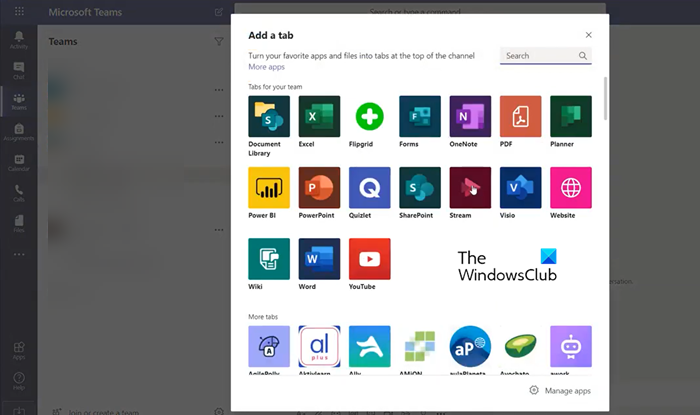
V Teams ne morete naložiti videoposnetka, večjega od 250 GB, prikazal bo napako, če poskusite storiti enako, ali pa bo videoposnetka preprosto zavrnil. V tem primeru je najbolje, da delite video v storitvi Stream in ga uporabite za odpiranje videoposnetka v aplikaciji Teams. Sledite podanim korakom, da storite enako.
- Naložite svoj video v Microsoft Stream.
- Kopirajte URL videoposnetka, da storite enako, kliknite tri navpične pike, povezane s tem videoposnetkom, kliknite Skupna raba in kopirajte URL.
- Zdaj odprite Teams, poiščite ekipo, v katero želite naložiti ta video, in kliknite ikono Plus (+).
- Kliknite ikono Stream in prilepite URL.
- Na koncu kliknite na gumb Shrani.
Ta metoda bi morala opraviti delo namesto vas.
3] Počisti predpomnilnik Microsoft Teams
Če je bil predpomnilnik Teams poškodovan, obstaja velika verjetnost, da boste naleteli na različne napake, vključno s to. Dobra novica je, da lahko kadar koli počistite predpomnilnik, ne pozabite, da je to samo predpomnilnik, ki ga ne izbrišemo, podatki aplikacije Teams, tako da ni razloga za skrb.
zvok teamviewerja ne deluje
Enako lahko storite na različne načine, vendar se najprej odjavite iz Microsoft Teams.
Zdaj lahko odprete PowerShell v povišanem načinu (kot skrbnik) in zaženite naslednji ukaz.
|_+_|Ko počistite podatke, odprite Teams, se prijavite v svoj račun in preverite, ali je težava še vedno prisotna.
Obstaja še en način, da storite enako, za to sledite predpisanim korakom.
- odprto teči po Win + R.
- Vnesite naslednji ukaz in pritisnite Enter.|_+_|.
- Počisti vso vsebino imenika.
- Zapri Raziskovalca.
Na koncu odprite Teams in preverite, ali je težava še vedno prisotna. Upam, da vam bo to pomagalo.
4] Poskusite deliti video prek predvajalnika VLC Media Player.
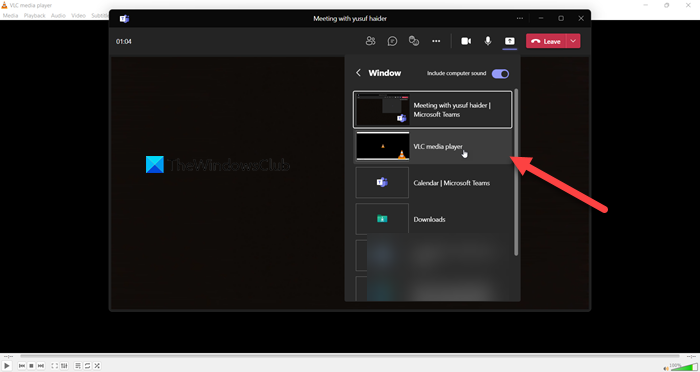
Če ne morete predvajati videoposnetkov s predvajalnikom Windows Media Player, lahko včasih pomaga prenos in uporaba video predvajalnika drugega proizvajalca. To očitno ni trajna rešitev, saj bi morali imeti možnost deliti svoj video s katerim koli video predvajalnikom, a kot začasno rešitev poskusimo VLC. Sledite podanim korakom, da storite enako.
snap math app
- Predvajaj video v VLC.
- Pomaknite se do svojega klica in kliknite ikono za skupno rabo.
- Vklopite stikalo za Vklopite zvok računalnika.
- Pojdite v Windows in izberite zavihek VLC.
To bo opravilo delo namesto vas.
5] Prenesite kodek
Kodek zmanjša velikost videodatoteke, tako da jo lahko uporabnik na prejemni strani hitreje prenese. Pogosto vam lahko pomanjkanje kodeka prepreči skupno rabo videoposnetkov na spletni platformi za srečanja, kot je Teams. Zato prenesite paket kodekov Media Player, K-Lite itd. v svoj računalnik z njihove uradne spletne strani in preverite, ali pomaga.
6] Preizkusite spletno mesto Microsoft Teams
Če videoposnetkov MP4 ne morete deliti z odjemalsko aplikacijo Microsoft Teams, poskusite uporabiti njeno spletno različico. Za to lahko greš na team.live.com . To spletno mesto je v mnogih pogledih podobno aplikaciji Microsoft Teams in vse, kar morate storiti, je, da se prijavite in jo začnete uporabljati, kot da uporabljate aplikacijo. Poskusite deliti video MP4 in preverite, ali deluje. Upam, da vam bo to pomagalo.
manjka ikona wifi
Preberite: Microsoft Teams se med sestanki zruši ali zamrzne
Kako prisilim predvajanje videa v Microsoft Teams?
Videoposnetke lahko preprosto predvajate v Microsoft Teams, vse kar morate storiti je, da delite svoj zaslon in izberete okno, v katerem se videoposnetek predvaja. Če želite storiti enako, odprite srečanje in kliknite ikono za skupno rabo, med igranjem lahko vklopite zvok računalnika, zato ga vklopite, kliknite Windows in izberite ta zavihek. To je to, uživajte v gledanju filmov s prijatelji ali drugih stvareh.
Preberite: Kako zamegliti ozadje na sestanku Microsoft Teams
Zakaj se moja datoteka MP4 ne predvaja?
Windows Media Player v sistemu Windows 10 izvorno ne podpira datotek MP4. Za predvajanje teh datotek lahko namestite kodek ali poskusite z aplikacijo tretje osebe. Vendar predvajalnik predstavnosti, ki ga najdete v sistemu Windows 11, predvaja datoteko MP4 brez težav. Če želite izvedeti več o tem, priporočamo, da si ogledate naš vodnik o predvajanju datotek MP4 v sistemu Windows. Ta objava bo odpravila vse vaše dvome.
Preberite tudi: Kako uporabljati novo aplikacijo Media Player v sistemu Windows 11.















